O construtor de widgets é a ferramenta mais flexível e fácil de usar para criar seus widgets personalizados.
As informações contidas nos Relatórios avançados são influenciadas pelas permissões e pela hierarquia da empresa. Isso significa que, embora você possa ter acesso a relatórios avançados, as informações que você vê, como salários, serão adaptadas à sua posição hierárquica na empresa. Por exemplo: o salário médio que você vê pode ser significativamente diferente do que seu/sua gestor(a) vê, refletindo os diferentes níveis hierárquicos.
Onde encontrar o construtor de widgets
- Na sua barra lateral, vá para Análises
- Vá para Relatórios avançados
- Abra um painel ou crie um novo
- Clique em + Adicionar novo widget e selecione Usar construtor de widgets

Como criar um widget
- Na página do construtor de widgets, selecione o tipo de widget:
- Gráfico de barras
- Gráfico de pizza
- Gráfico de linhas
- Gráfico de área
- Tabela
- Resumo
- Selecione os dados que deseja ver
Você pode:
- Agrupar informações com base em quaisquer dados
- Filtrar dados para incluir ou excluir informações específicas
Se você encontrar informações duplicadas no gráfico da tabela (por exemplo, você vê o mesmo colaborador em diversas linhas), simplesmente agrupe os dados pelo campo relevante. Neste caso, agrupe por Nome completo do colaborador.
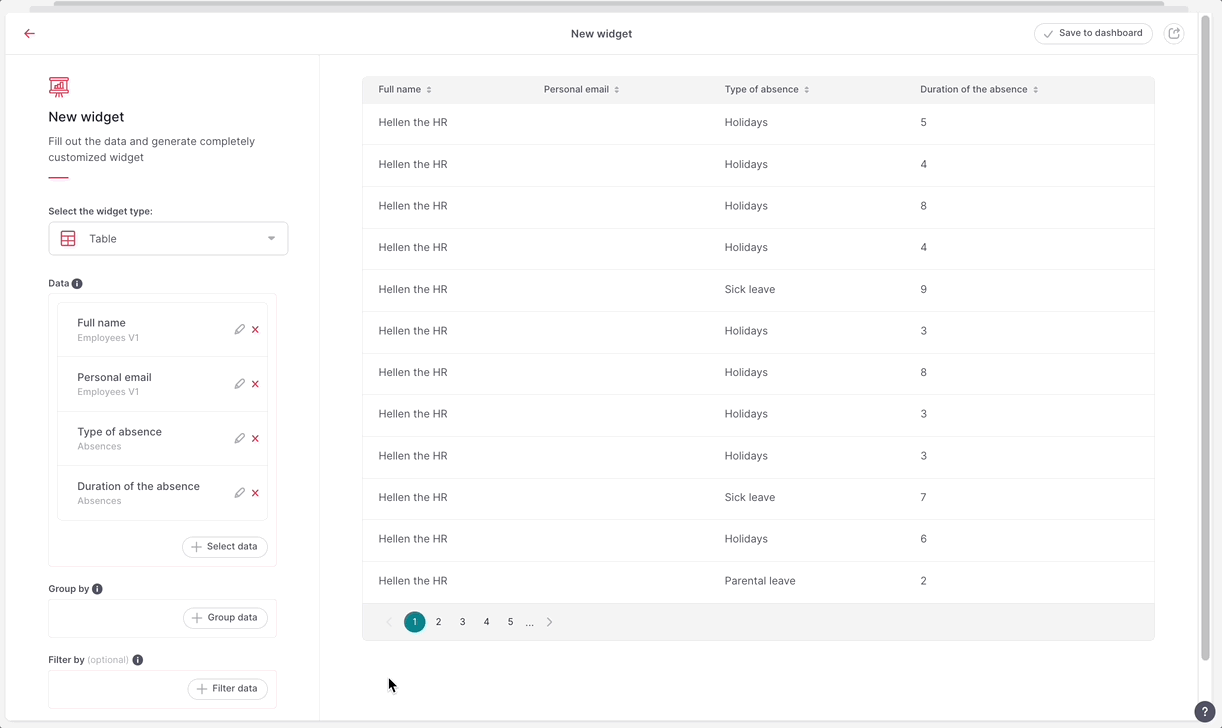
3. Quando terminar, clique em Salvar no painel
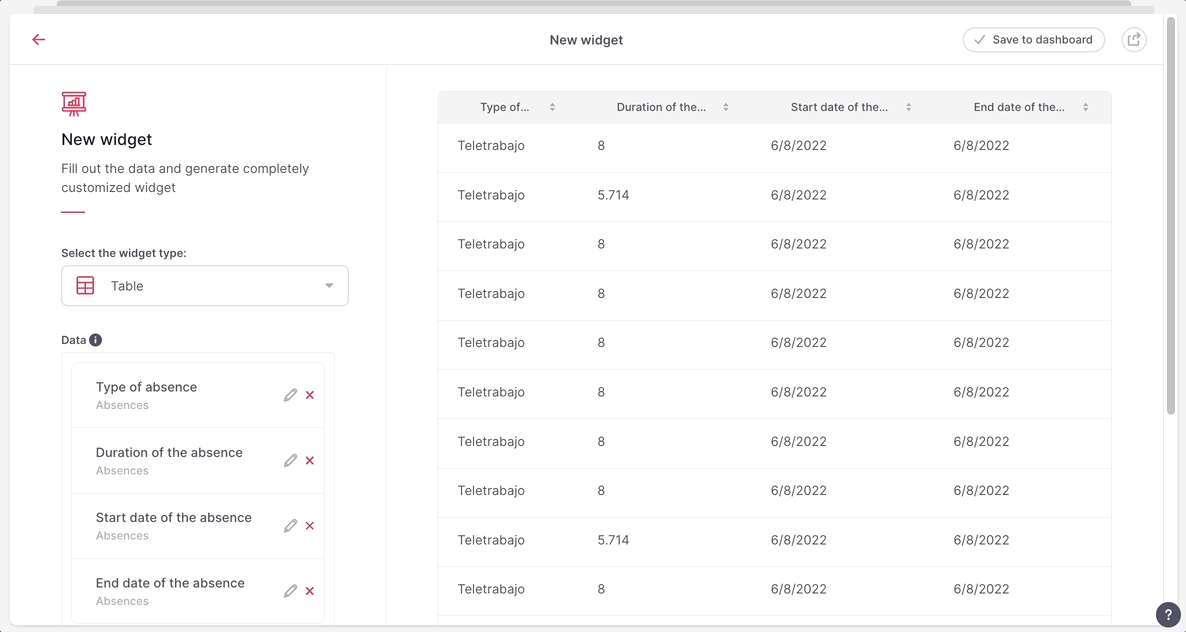
Se você selecionar qualquer campo, o construtor lhe guiará sobre quais campos são compatíveis com os que você já selecionou, deixando em cinza os campos não compatíveis.
Se você alterar a ordem dos dados na lista de seleção à esquerda (por exemplo: de 'nome, sobrenome, gênero' para 'gênero, nome, sobrenome'), poderá causar erros em alguns casos, porque a ordem de seleção é tecnicamente crucial. Se você encontrar um erro ao alterar o pedido, deverá reverter para o pedido original.
No momento, o construtor de widgets não permite selecionar dados de mais de 2 tabelas. Você sempre pode fazer isso com o editor de SQL.
Como editar um widget
- Em Painel, escolha o widget que deseja editar
- Clique no ícone de três pontos
- Selecione Ver e editar
- Faça as mudanças
- Clique em Salvar no painel
- Edite o nome do widget
- Clique no Salvar widget
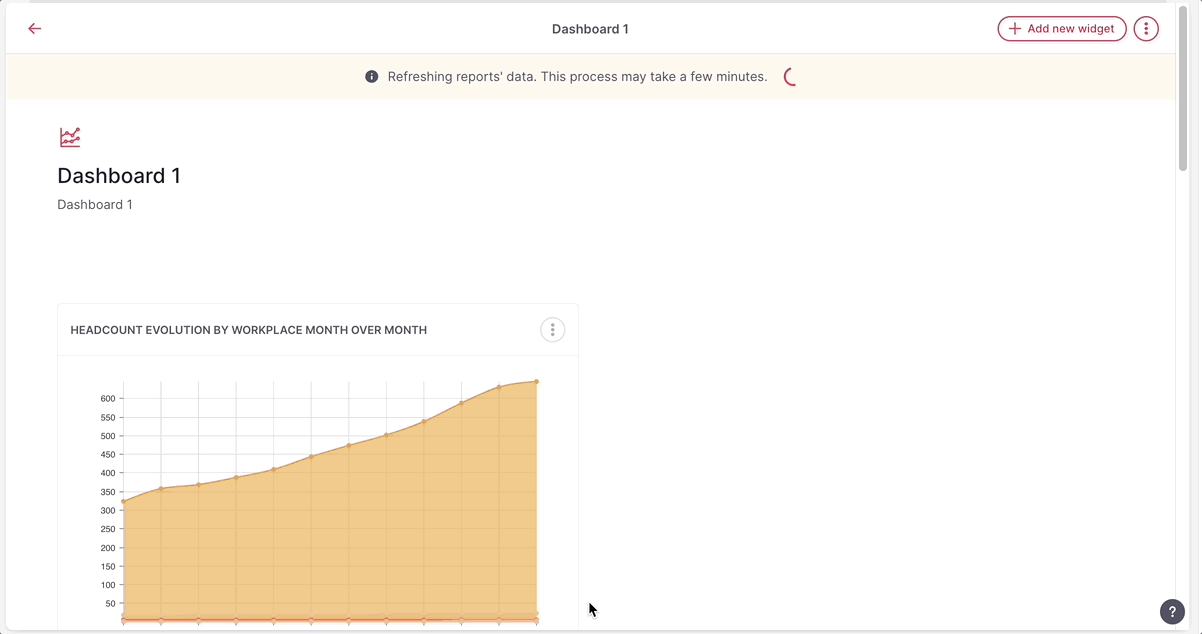
Você pode editar e personalizar um widget usando o editor de SQL.
- Na página Painel, escolha o widget que deseja editar
- Clique no ícone de três pontos
- Selecione Abrir no editor de SQL
Ao clicar no ícone de três pontos, você também pode:
- Compartilhar o widget
- Clonar o widget
- Movê-lo para outro painel
- Baixar (.cvs, .xlsx ou .txt)
- Remover
Divisão e tipos de seções do widget personalizado
Ao criar um widget personalizado, é importante entender as diferentes seções disponíveis. Cada seção desempenha um papel específico na definição dos dados exibidos, como eles são filtrados e como são agrupados ou organizados.
Tipos de seção
- Dados (O que exibir). Selecione as informações que deseja mostrar no widget, como nome do colaborador, e-mail ou tipo de contrato. Esses campos são as colunas visíveis no seu relatório.
-
Filtros (Quais condições se aplicam). Os filtros permitem restringir os dados exibidos no widget com base em condições específicas. Por exemplo:
- Mostrar apenas colaboradores ativos (Status do colaborador = Ativo)
- Exibir pessoas sem e-mail pessoal (E-mail pessoal não definido)
- Combinar várias condições usando lógica OR (Status = Ativo OU Inativo)
-
Agrupar por (Como organizar os resultados). Esta seção ajuda a agrupar informações repetidas. Por exemplo:
- Contar o total de férias por colaborador
- Agrupar diferentes tipos de ausência por pessoa
- Agregar várias entradas usando funções como Soma ou Separado por vírgulas
- O agrupamento ajuda a simplificar e organizar dados complexos em insights significativos.
Exemplos de gráficos
- Gráficos de Linha e de Área: Mostram a evolução ao longo do tempo — por exemplo, o número de colaboradores por mês aparece da mesma forma em ambos os estilos de gráfico.
- Gráfico de Pizza: Ideal para distribuição por equipe — exibe o total de colaboradores por equipe e pode incluir filtros como "somente colaboradores ativos".
- Gráfico de Barras: Funciona como os gráficos de linha, mas usa barras. É ótimo para comparar métricas, como o número de colaboradores ao longo do tempo ou entre categorias.